Windows 10: n virtuaalipöytiä ei ole muutettupaljon vuosien varrella. Ne ovat enemmän tai vähemmän samassa muodossa kuin ne olivat, kun ne alun perin esiteltiin. Tästä huolimatta ominaisuudesta voi olla todella hyötyä. Se on nyt vain jopa virtuaalisilla työasemilla MacOSissa. Voit siirtää minkä tahansa sovelluksen tai yksittäisen sovellusikkunan työpöydältä toiselle, mutta se on suoritettava tehtävänäkymän läpi. Jos haluat siirtää ikkunoita virtuaalisten työasemien välillä ilman Tehtävänäkymää, voit asentaa erittäin kevyt File Explorer -laajennus, jota kutsutaan MovetoDesktop.
VirusTotal-skannaus
Ennen kuin jatkamme, meidän on varoitettava sinua tästäKuusi virustorjuntasovellus / -palvelu merkitsi sovelluksen, kun se skannataan VirusTotal-sovelluksessa. Sitä vastoin sillä on yhteisön myönteinen taipumusluokitus. Testit osoittivat, että se ei ole millään tavoin haitallista. Jotkut sen "haitallisuudesta" voidaan johtua sovelluksesta, jolla ei ole paljon käyttöliittymää. Kokeile tätä sovellusta omalla vastuullasi tätä silmällä pitäen. Se on avoimen lähdekoodin versio, joten jos ymmärrät koodin, voit katsoa, mitä kotelon alla tapahtuu.
Siirrä ikkunoita virtuaalisten työasemien välillä
Lataa ja suorita MovetoDesktop. Et näe mitään viitteitä sovelluksen käynnistämisestä. Kuten edellisessä osassa mainittiin, sillä ei ole omaa käyttöliittymää. Varmista, että sinulla on ainakin yksi virtuaalinen työpöytä.
Avaa haluamasi sovellus, napsauta hiiren kakkospainikkeella sen otsikkopalkkia ja näet pikavalikossa Siirrä-vaihtoehdon. Valitse työpöytä, johon haluat siirtää ikkunan.

Ikkuna siirretään työpöydällevalittuna, ja sinun ei tarvitse lainkaan käydä läpi tehtävänäkymää. Tämä toimii sekä työpöytäsovelluksissa, kuten File Explorer, Ohjauspaneeli ja VLC-soitin, että UWP-sovelluksissa, kuten Netflix, Skype ja Slack.
Koska MovetoDesktobilla ei ole käyttöliittymää, kannattaa ehkätiedät kuinka voit sulkea sovelluksen. Ei edes järjestelmälokerokuvaketta, johon pääset käsiksi. Voit lopettaa sovelluksen avaamalla Task Manager -sovelluksen ja etsimällä MovetoDesktop Prosessit-välilehdeltä. Jos sinulla on vaikeuksia sen löytämisessä, napauta M-näppäintä toistuvasti selataksesi kaikkia M-kirjaimella alkavia prosesseja. Kun löydät MovetoDesktopen, napsauta lopussa olevaa Tehtävä-painiketta.
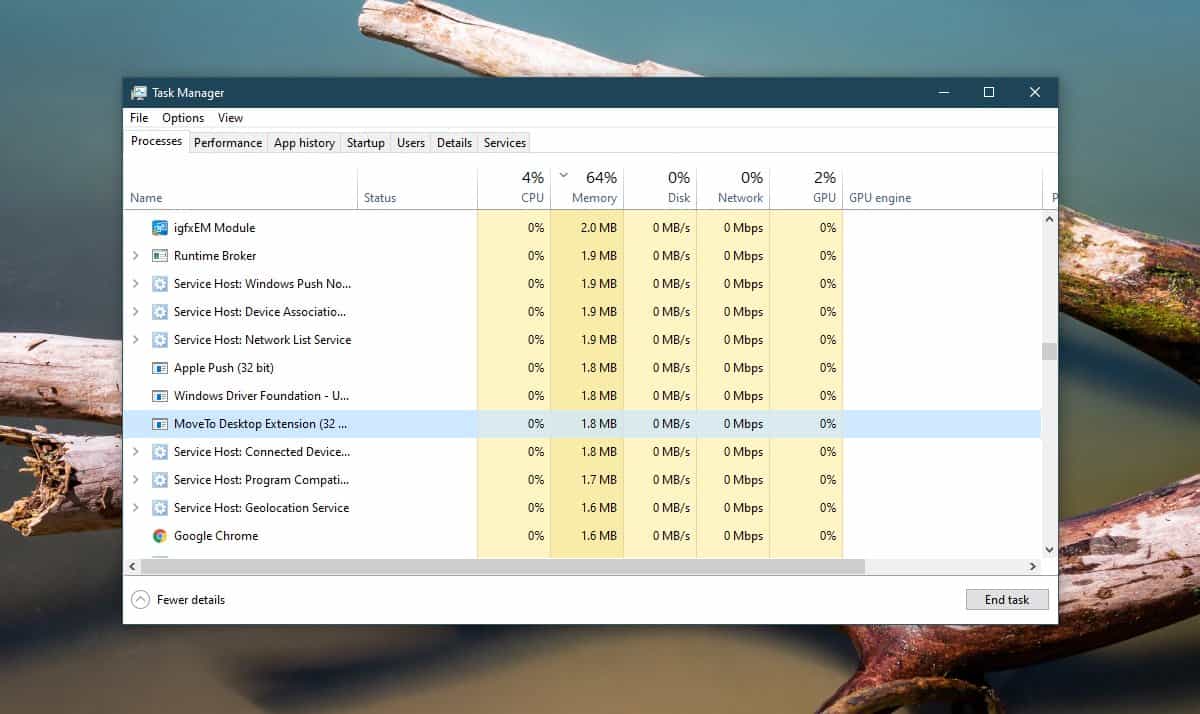
Jos suoritit vahingossa sovelluksen EXE: n enemmän kuinkerran, sinun on lopetettava se yhtä monta kertaa. Joka kerta, kun sovellus suoritettiin, siihen on erillinen prosessi Tehtävienhallinnassa. Voit tarkistaa, onko se suljettu, napsauttamalla hiiren kakkospainikkeella minkä tahansa ikkunan otsikkopalkkia, ja Siirrä -vaihtoehdon ei pitäisi enää näkyä siellä.
Haluatko nykyisen ikkunan toiseen virtuaaliseen työpöydälle pikanäppäimen sijaan? Kokeile zVirtualDesktop-ohjelmaa.













Kommentit